กรุณาใส่สื่อบันทึกข้อมูลภายนอกแล้วกด OK
หากคุณได้รับข้อความPlease insert the external storage media and press OK message while upgrade Windows 10 , and your PCs toทำงานในข้อความนี้, โพสต์นี้จะสามารถช่วยคุณได้.
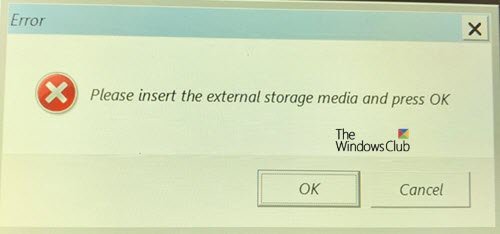
กรุณา(Please)ใส่สื่อบันทึกข้อมูลภายนอกแล้วกด OK
ในบทความนี้ เราจะแสดงให้คุณเห็นสามวิธีที่ตรงไปตรงมาในการแก้ไข “ Please insert the external storage media and press ok” error เพื่อให้คุณสามารถเอาชนะข้อผิดพลาดนี้ในขณะที่อัปเดตหรือติดตั้งWindows OS ใหม่ ด้วยความช่วยเหลือจากภายนอก อุปกรณ์จัดเก็บข้อมูล
1] การใช้พอร์ต USB(USB Port)สำหรับการ์ด SD ของคุณ(SD Card)
ขณะใช้การ์ด SD เพื่อติดตั้งWindows เวอร์ชันใหม่ บนพีซีหรือแล็ปท็อปของคุณ คุณอาจพบข้อผิดพลาดที่กล่าวถึงข้างต้น ซึ่งปรากฏขึ้นแม้หลังจากที่คุณเสียบการ์ด SD ลงในคอมพิวเตอร์ของคุณแล้ว และในที่สุด กระบวนการก็จะติดค้างอยู่ในลูปซึ่งจำเป็นต้อง ถูกยกเลิกโดยออกจากกระบวนการตั้งค่า
คุณยังสามารถใช้ อะแดปเตอร์ USBเพื่อเชื่อมต่อการ์ด SD ผ่าน พอร์ต USBบนคอมพิวเตอร์ของคุณ และโดยการทำเช่นนี้ผู้ใช้ได้แนะนำว่าพวกเขาได้แก้ไขปัญหาโดยใช้วิธีนี้โดยเฉพาะ ดังนั้นให้ทำตามขั้นตอนด้านล่าง
ก่อนอื่น คุณต้องเสียบ ส่วน USB ของอะแดปเตอร์เข้ากับพอร์ต (USB)USBที่เปิดอยู่บนคอมพิวเตอร์ของคุณ
คุณต้องตรวจสอบให้แน่ใจว่าพอร์ตที่คุณใช้นั้นใช้งานได้ และตรวจสอบให้แน่ใจว่าพอร์ตนั้นไม่ก่อให้เกิดปัญหาการเชื่อมต่อ แม้แต่การตัดการเชื่อมต่อเพียงเล็กน้อยก็อาจยุติการตั้งค่าทั้งหมดได้
หลังจากดำเนินการตามขั้นตอนก่อนหน้านี้เรียบร้อยแล้ว คุณต้องจัดแนวการ์ด SD เพื่อให้ร่องโลหะชี้ลงด้านล่าง และสุดท้ายใส่การ์ด SD ลงในอะแดปเตอร์
ทันทีที่ข้อความป๊อปอัปปรากฏขึ้น คุณต้องคลิกที่ตัวเลือก "USB Removable Disk" บนเดสก์ท็อปของคุณเพื่อเข้าถึงไฟล์ในการ์ด
ผู้ใช้รายงานว่าอุปกรณ์จัดเก็บข้อมูลภายนอกที่คุณใช้เป็นข้อมูลสำรองหรือเป็นอุปกรณ์จัดเก็บข้อมูลสำหรับWindows 10จะต้องเป็น อุปกรณ์จัดเก็บข้อมูล USBและต้องเชื่อมต่อกับ พอร์ต USBบนคอมพิวเตอร์ของคุณ
ดังนั้นหากคุณใช้วิธีนี้สำเร็จ จะค่อนข้างแน่ใจว่าคุณจะสามารถหลีกเลี่ยงข้อผิดพลาด “ Please insert the external storage media and press ok” ได้ แต่หากคุณประสบปัญหาเดียวกัน ให้ทำตามขั้นตอนต่อไปอย่างระมัดระวัง
2] กำลังอัปเดต BIOS
Basic Input-Output System ( BIOS ) ของคอมพิวเตอร์ทุกเครื่องเป็นซอฟต์แวร์ฝังตัวบนเมนบอร์ด เป็นซอฟต์แวร์แรกที่โหลดบนพีซีเพื่อให้สามารถใช้ส่วนประกอบฮาร์ดแวร์ เช่น ไดรฟ์ซีดี เมาส์ และคีย์บอร์ด ได้จริงตั้งแต่วินาทีที่คุณเปิดเครื่อง
การ อัพเดต BIOS(Updating BIOS)สามารถช่วยคุณจัดการกับปัญหาบางอย่างเกี่ยวกับการตั้งค่า Windows(Windows Setup)และผู้ใช้หลายรายรายงานว่าการอัพเดตBIOSทำให้สามารถดำเนินการตาม ขั้นตอนการติดตั้ง Windowsได้โดยไม่เกิดข้อผิดพลาดที่กล่าวไว้ข้างต้น
ประการแรก คุณต้องค้นหาเวอร์ชันปัจจุบันของBIOSที่คุณได้ติดตั้งไว้ในคอมพิวเตอร์ของคุณโดยพิมพ์คำสั่ง "msinfo" ภายในแถบ "Search" ที่อยู่ในเมนู "Start"
คุณจะสามารถค้นหาเวอร์ชั่นBIOS ได้ภายใต้ เมนูรุ่นโปรเซสเซอร์ (Processor)เมื่อคุณพบ เวอร์ชันของ BIOSแล้ว ให้คัดลอกหรือเขียนสิ่งใดๆ ลงในไฟล์ข้อความหรือแผ่นกระดาษ
หลังจากสังเกต เวอร์ชั่น BIOSแล้ว คุณต้องเตรียมคอมพิวเตอร์ของคุณให้พร้อมสำหรับการอัพเดต
เมื่อการอัปเดตเสร็จสิ้น คุณจะพบว่าข้อผิดพลาด “ Please insert the external storage media and press ok” จะถูกกำจัดให้หมดสิ้น และในที่สุด คุณจะสามารถอัปเดตและติดตั้งWindows ของคุณ ใหม่ได้อย่างง่ายดาย
3] การใช้ตัวเลือก "การคืนค่าระบบ"
คุณต้องเข้าถึงAdvanced Startup Options
ประการแรก คุณต้องกดปุ่ม "Power" ที่ปรากฏบน หน้าจอเข้าสู่ระบบ Windowsจากนั้นกดปุ่ม "Shift" ค้างไว้ สุดท้าย รีสตาร์ทคอมพิวเตอร์หลังจากกดปุ่ม "Shift"
หลังจากดำเนินการตามขั้นตอนก่อนหน้าเรียบร้อยแล้ว คุณต้องไปที่การTroubleshoot > Advanced Options > Startup Settingsและสุดท้ายเลือก “เริ่มต้นใหม่”
เลือกตัวเลือก "เปิดใช้งานเซฟโหมดพร้อมรับคำสั่ง" ในรายการการตั้งค่า "เริ่มต้น"
ทันทีที่หน้าต่าง "Command Prompt" ปรากฏขึ้น คุณต้องพิมพ์คำสั่ง "cd restore" และสุดท้ายกดปุ่ม "Enter"
หลังจากทำตามขั้นตอนก่อนหน้านี้เรียบร้อยแล้ว คุณต้องป้อน “rstrui.exe” แล้วกดปุ่ม “Enter” อีกครั้ง
สุดท้าย ในหน้าต่างที่ปรากฏขึ้นใหม่ ให้คลิกที่ปุ่ม "ถัดไป" และเลือกจุดคืนค่าที่เหมาะสม จากนั้นคลิกที่ปุ่ม "ใช่" เพื่อเริ่มกระบวนการ "การคืนค่าระบบ"
บทสรุป
เราหวังว่าอย่างน้อยหนึ่งวิธีที่กล่าวถึงข้างต้นจะช่วยแก้ไขข้อผิดพลาดของWindows นี้ได้(Windows)
Related posts
Fix Windows 10 Upgrade Install error 0x8007042B - 0x2000D
Fix Upgrade Errors 0xC190020c, 0xc190020D, 0xC190020E, 0xC190020F
0xC1900103, MOSETUP_E_COMPAT_TIMEOUT error บน Windows 10
Fix Windows Upgrade Error 0xC1900101-0x4000D
Fix Windows 10 Upgrade Install error 0x80070570 - 0x2000C
พีซีนี้ไม่สามารถอัพเกรดเป็น Windows 10 เนื่องจากช่องว่าง Parity Storage
operating system ไม่สามารถบูตได้เนื่องจากข้อผิดพลาด system driver
แก้ไขไฟล์เก็บถาวรคือในรูปแบบที่ไม่รู้จักหรือข้อผิดพลาดที่เสียหาย
MBR2GPT ไม่สามารถเปิดใช้งานการสำรองข้อมูล / กู้คืนสิทธิ์ใน Windows 10
Fix Smart Check ผ่าน Short DST ข้อผิดพลาดล้มเหลวใน HP computer
Fix Windows 10 Upgrade error 0xc1900200 หรือ 0xC1900202
0xC19001E2, 0xC19001E3, 0xC19001E4, 0xC19001E5 - อัพเกรดข้อผิดพลาด
Fix Windows 10 Upgrade Assistant Error 0xC1900200
Fix Microsoft Store ลงชื่อเข้าใช้ error 0x801901f4 บน Windows 11/10
รหัส Fix Windows Update error 800704B8-0X3001A
Fix Package ไม่สามารถลงทะเบียนบน Windows 11/10
Fix Bdeunlock.exe Bad image, System Error หรือไม่ตอบสนองข้อผิดพลาด
Fix Logitech Setpoint Runtime error บน Windows 10
Fix Application Load Error 5:0000065434 บน Windows 10
Fix Microsoft Store Error 0x87AF0001
